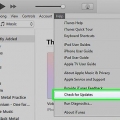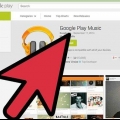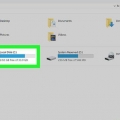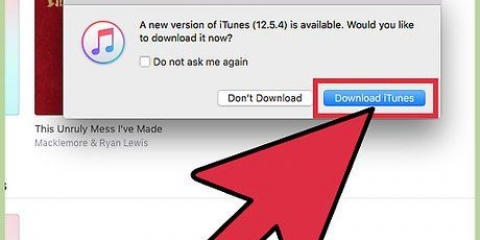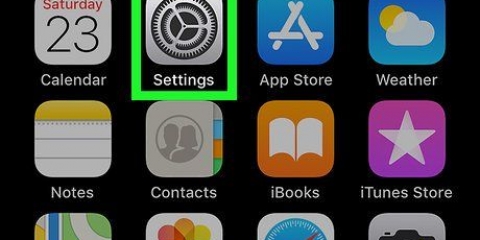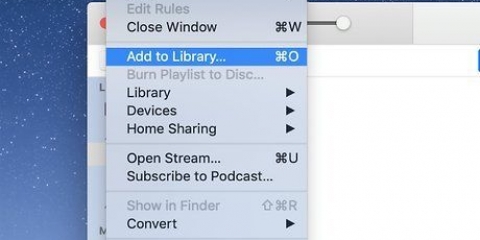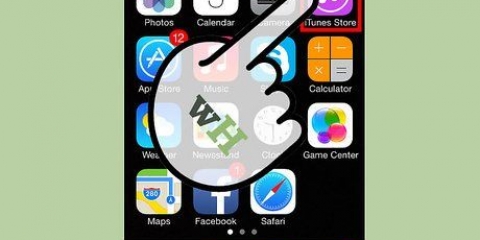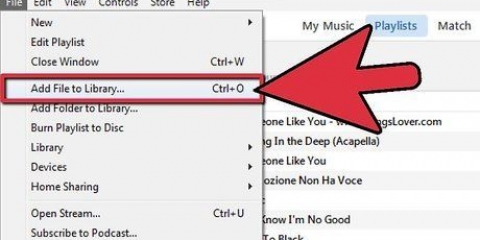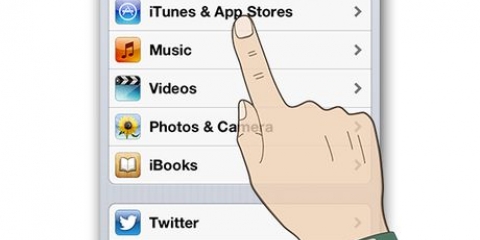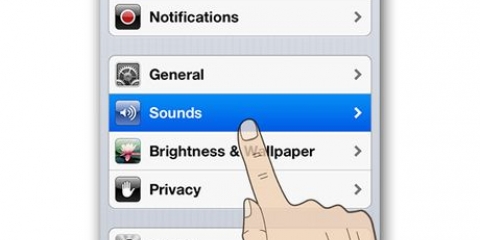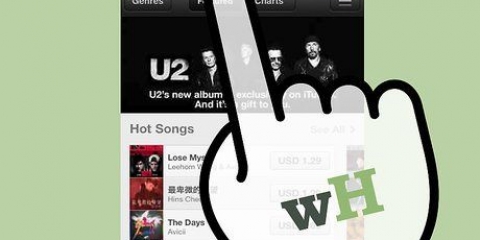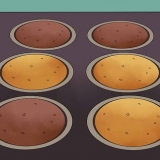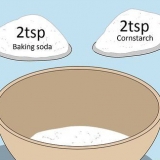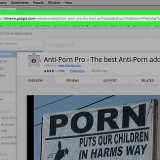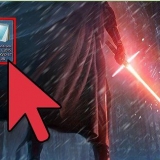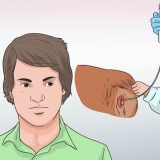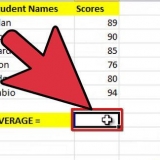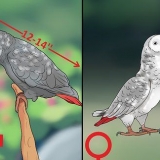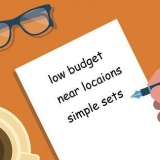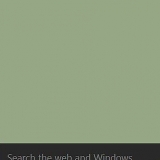Klik på fanen `På denne enhed` for at se, hvilke filer der i øjeblikket er på din iPhone. Vælg derefter `Tilføj til` i øverste højre hjørne. Når du ser medier i iTunes-biblioteket, vises en sidebjælke til højre, når du trækker en sang, en video, et tv-program eller en film. Du kan trække indhold til enheden. Du kan også oprette og redigere afspilningslister direkte på enheden.
iTunes kopierer forskellige sange til din enhed hver gang. AutoFyld-indstillingerne giver dig mulighed for at tilpasse, hvordan sange vælges til synkronisering, for eksempel kan du vælge højere bedømte sange, der skal vælges tidligere.
Synkroniser din iphone med itunes
Indhold
Synkronisering af din iPhone med iTunes på din computer gør det nemt at kontrollere, hvilken musik der er på din iPhone, samt nemt at administrere dine apps og andre køb. Du kan indstille iTunes til kun at synkronisere bestemte afspilningslister eller lade din iPhone fylde med tilfældige afspilningslister. Følg trinene i denne artikel for at lære hvordan.
Trin
Metode 1 af 2: Tilslutning af din iPhone til din computer

1. Brug det medfølgende USB-kabel til at forbinde din iPhone til din computer. Hvis alt er godt, åbner iTunes automatisk, når din iPhone genkendes. Åbn iTunes manuelt, hvis det ikke åbner automatisk.

2. Klik på `Enheder`. Vælg din iPhone under `Enheder`.

3. Vælg det medie, du vil synkronisere. Når du har valgt din iPhone, vil du se alle fanerne øverst i vinduet med forskellige typer indhold tilgængeligt i iTunes (apps, musik, film osv.).). Klik på fanen for den type medie, du vil synkronisere, og marker afkrydsningsfeltet ud for "Synkroniser".
Du kan vælge at synkronisere alt fra en bestemt type medie eller blot bestemte filer. For eksempel kan du under `Musik` vælge afspilningslister eller kunstnere eller genrer.

4. Tjek din ledige plads. Efterhånden som du vælger medier, vil du se bjælken i bunden af vinduet fylde mere og mere. Her kan du se, hvor meget ledig plads der er tilbage efter synkronisering. Flyt musen over de forskellige sektioner af bjælken for at se detaljerne efter medietype.
Metode 2 af 2: Valg af synkroniseringsmetode

1. Automatisk synkronisering. Når du har indstillet dine synkroniseringsindstillinger, skal du klikke på `Anvend` nederst i vinduet. iPhone vil nu automatisk synkronisere med iTunes i henhold til dit valgte medie, hver gang du tilslutter din iPhone til din computer.
- Alle sange, der er købt med din iPhone, vises i iTunes-biblioteket. Du kan se dem under menuen `Køb`. Hvis du bruger en iCloud-konto, behøver du ikke synkronisere din iPhone for at se sangene i iTunes.
- Hvis der tilføjes flere filer til iTunes i visse afspilningslister, du har valgt, overføres disse filer automatisk til din iPhone i det øjeblik, du slutter din iPhone til din computer.
- Omvendt vil slettede filer også blive slettet fra din iPhone i det øjeblik, du tilslutter din iPhone til din computer..

2. Synkroniser manuelt. Hvis du foretrækker manuelt at tilføje eller fjerne filer fra din iPhone, skal du først klikke på fanen `Oversigt`. Vælg indstillingen `Administrer musik og videoer manuelt` eller `Administrer musik manuelt`. Dette vil fravælge alle indstillinger for automatisk synkronisering på fanerne Musik og Film og tv-serier.

3. Synkroniser tilfældig musik til din iPhone. Klik på knappen `På denne enhed` og vælg `Musik`. Tjek AutoFyld-indstillingerne nederst i iTunes-hovedvinduet. Standarden er et tilfældigt udvalg fra hele dit musikbibliotek. Klik på `Autofyld` for at begynde at kopiere tilfældig musik.
Tips
- Andre Apple-enheder med iOS kan også synkroniseres med iTunes på denne måde.
- Nogle gange kan det tage et stykke tid for din iPhone at blive genkendt af iTunes. Bliv ikke frustreret, det er normalt at det tager et stykke tid, bare tag det roligt.
- Åbn iTunes, før du tilslutter din iPhone, hvis du har en gammel computer eller gammel iPhone, ellers kan det tage længere tid.
Artikler om emnet "Synkroniser din iphone med itunes"
Оцените, пожалуйста статью
Populær